
Wszystkie pliki pobierane z sieci za pośrednictwem przeglądarki są domyślnie zapisywane w folderze Pobrane. System tworzy go na dysku głównym, co nie zawsze jest wygodne, ponieważ może zająć do kilku gigabajtów. Bardziej wskazane jest przeniesienie katalogu na inny dysk. Zastanówmy się, jak zmienić folder pobierania w systemie Windows 10.
Spis treści- Zmień lokalizację za pomocą właściwości
- Jak przeciągać i upuszczać
- Migracja rejestru
Zmień lokalizację za pomocą właściwości
Najłatwiejszym i najtańszym sposobem jest skorzystanie z właściwości katalogu. Aby to zrobić, musisz:
1. Otwórz „Ten komputer” i znajdź w lewej kolumnie „Pobrane pliki”.
2. Kliknij go prawym przyciskiem myszy i wybierz z listy „Właściwości”..
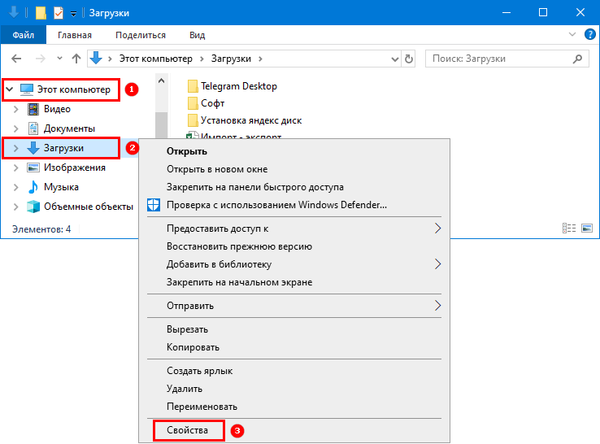
3. Przejdź do zakładki „Lokalizacja”, wybierz nową lokalizację do przechowywania pobranych plików na innym dysku, a następnie kliknij „Przenieś” i „OK”.
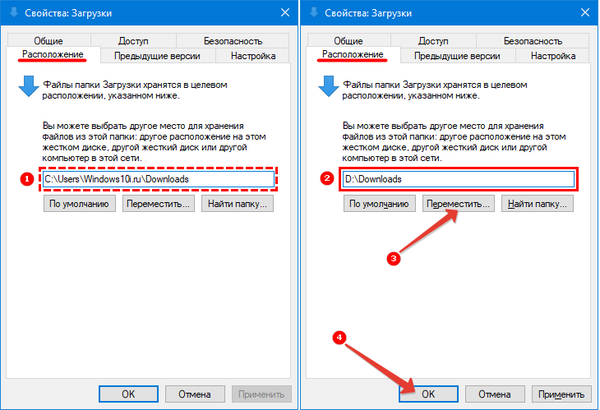
4. System poprosi cię o utworzenie folderu i przeniesienie do niego istniejących plików, zgódź się na to, aby zwolnić dysk systemowy.
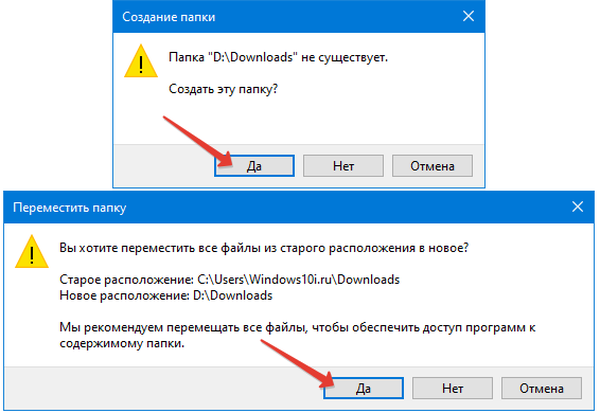
Poproś system o pozwolenie na modyfikację tego folderu Windows 10
Jak otworzyć opcje folderów w systemie Windows 10
Jak przeciągać i upuszczać
Innym sposobem, który podoba się użytkownikom, jest jego prostota. W tym celu musisz przejść do katalogu użytkownika i wybrać w nim katalog pobierania. Następnie naciśnij Shift i przeciągnij wybrany folder na inny dysk za pomocą myszy - po prostu przenieś go do nazwy dysku w lewej kolumnie. Przytrzymaj Shift, aż na ekranie pojawi się okno do przenoszenia plików.
Jeśli wybierzesz tę opcję, najlepiej wstępnie wyczyścić pobrane niepotrzebne informacje.
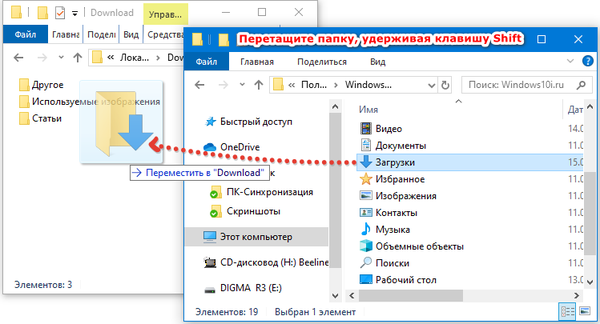
Migracja rejestru
Jeśli lubisz pracować z katalogami rejestru lub chcesz dowiedzieć się, jak to zrobić, skorzystaj z tej instrukcji, aby przenieść folder.
1. Użyj kombinacji klawiszy Win + R, aby otworzyć okno dialogowe Uruchom.
2. W polu tekstowym okna, które się pojawi, wpisz regedit i przycisk Enter (możesz kliknąć przycisk „OK”).
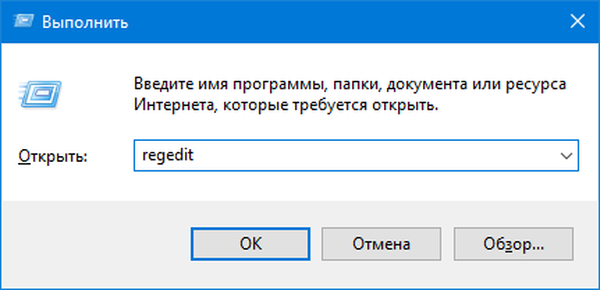
3. W pasku adresu wprowadź lub skopiuj współrzędne:
HKEY_CURRENT_USER \ Software \ Microsoft \ Windows \ CurrentVersion \ Explorer \ Shell Folders
4. W prawej części edytora rejestru znajdź klucz 374DE290-123F-4565-9164-39C4925E467B.
5. Kliknij go prawym przyciskiem myszy i wybierz z listy opcję „Zmień”..

6. Ręcznie zmień wartość domyślną na współrzędne nowego folderu dla pobranych plików.

Teraz wiesz, jak zmienić lokalizację folderu pobierania na komputerze. To jeden z najprostszych sposobów na optymalizację przestrzeni. Jeśli nadal masz pytania lub masz trudności z przestrzeganiem instrukcji, napisz do nas komentarze. Udostępnij artykuł znajomym, aby mogli swobodnie korzystać z komputera.










